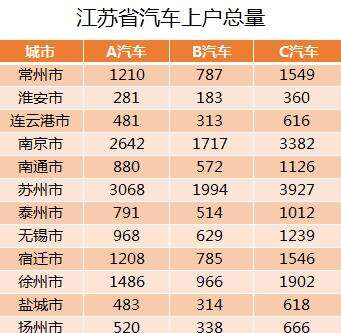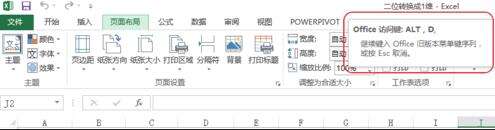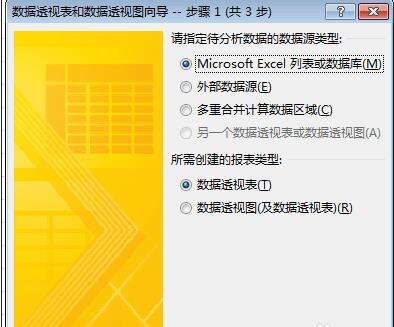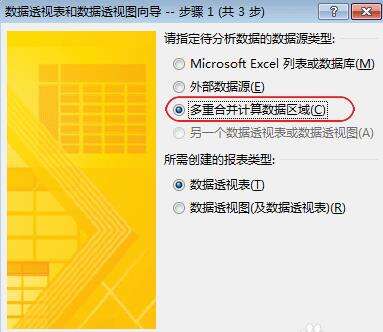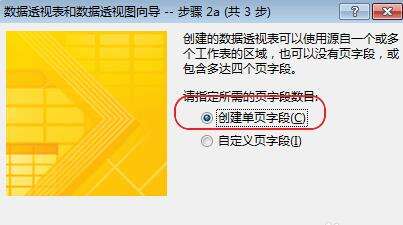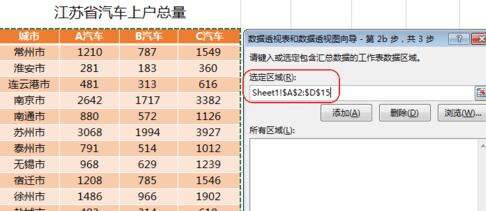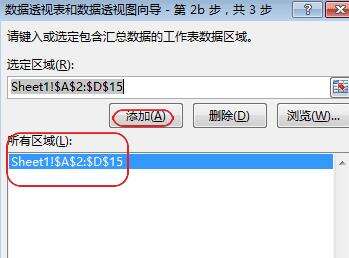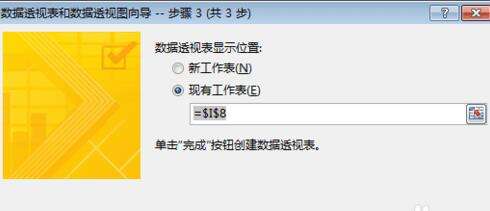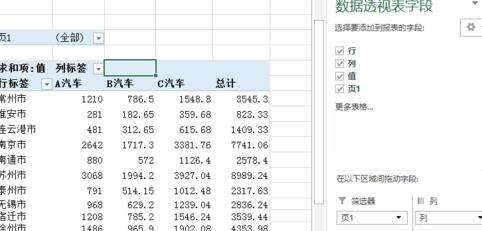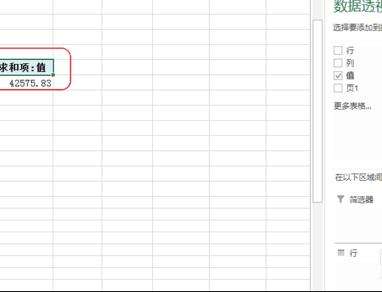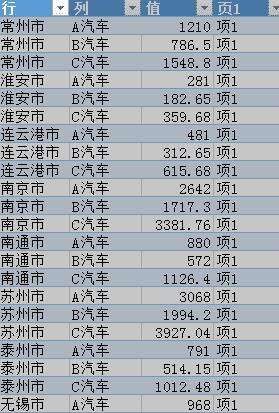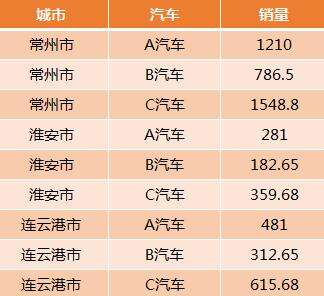excel2016将二维表转成一维表的操作方法
办公教程导读
收集整理了【excel2016将二维表转成一维表的操作方法】办公软件教程,小编现在分享给大家,供广大互联网技能从业者学习和参考。文章包含474字,纯文字阅读大概需要1分钟。
办公教程内容图文
1、准备原始数据,这里以“江苏省汽车上户总量”为模板来介绍将二维表转换成一维表的操作。
2、在excel中按ALT+D快捷点,调出“OFFICE旧版本菜单键序列”,在按P,调出“数据透视表和数据透视视图向导”
3、在“数据透视表和透视视图向导”中点选“多重合并计算数据区域”,单击下一步
4、在“请指定所需的页字段数目”中选择“创建单页字段”
5、选定数据区域(注意:选择项不要包含合计),并将区域添加到“所有区域”
6、选定“数据透视视图”所在的工作表;数据透视视图默认的展现方式如下图;
7、“数据透视表字段”只保留“值”这一个选项
8、双击“求和项:值”的数值(本文中为42575.83),即可看到二维表已转成一维表;
9、对该表进行部分的美化和修改,即可。
上文就讲解了excel2016将二维表转成一维表的操作流程,希望有需要的朋友都来学习哦。
办公教程总结
以上是为您收集整理的【excel2016将二维表转成一维表的操作方法】办公软件教程的全部内容,希望文章能够帮你了解办公软件教程excel2016将二维表转成一维表的操作方法。
如果觉得办公软件教程内容还不错,欢迎将网站推荐给好友。